Microsoft Outlook stürzt mit Fehlercode 0xc0000005 ab
Microsoft Outlook ist einer der am häufigsten verwendeten Clients, und mit mehreren zu verwaltenden E-Mails ist es für viele ein absoluter Albtraum, wenn es eines schönen Tages abstürzt, sobald Sie es starten. Das scheint bei einigen Benutzern vorgekommen zu sein, und erst beim Überprüfen der Protokolldatei mit Even Viewer wurde festgestellt, dass es einen Ausnahmecode von 0xc0000005 gibt(0xc0000005) . Wenn es auch bei Ihnen passiert, dann zeigen wir Ihnen in diesem Beitrag, wie Sie das Problem beheben oder zumindest einen Workaround finden können, um Outlook weiterhin zu verwenden .
Microsoft Outlook stürzt mit Fehlercode 0xc0000005 ab(Error Code 0xc0000005)
Der Fehler kann auftreten, wenn Sie Microsoft Office kürzlich aktualisiert haben . Der Fehlercode(Error Code) im Even Viewer wird genau so angezeigt:
Faulting application name: OUTLOOK.EXE, version: 16.0.13001.20266, time stamp: 0x5ef262ee
Faulting module name: mso98win32client.dll, version: 0.0.0.0, time stamp: 0x5ef2aa2d
Exception code: 0xc0000005
Dies ist kein Problem mit der Outlook - Installation, sondern ein Fehler, der auftritt, wenn Sie die neueste Version von Outlook unter Windows 10 v2004 installieren. Microsoft wird voraussichtlich bald einen Fix veröffentlichen. Wenn Sie jedoch im Allgemeinen mit diesem Problem konfrontiert sind, finden Sie hier die Problemumgehung.
1] Erstellen Sie ein neues Outlook-Profil

Wenn Sie die Version von Office(Office) nicht zurücksetzen möchten , finden Sie hier eine Problemumgehung, die jedoch die Erstellung eines neuen Outlook -Profils beinhaltet.
Öffnen Sie Outlook im abgesicherten Modus, indem Sie in der Eingabeaufforderung Ausführen ( (Run)Win +R ) outlook /safeEingabetaste(Enter) drücken. Klicken Sie(Click) auf die Schaltfläche Optionen und dann auf (Options)Neu(New) . Benennen Sie den Profiler und fügen Sie Ihre Konten hinzu. Dann kommt die Wartezeit, in der Sie Postfächer neu erstellen müssen, und dies hängt von der Größe des Postfachs ab. Wenn Sie fertig sind, arbeiten Sie mit dem neuen Profil, bis ein offizieller Fix bereitgestellt wird.
2] Rollback auf einen bestimmten Build von Office
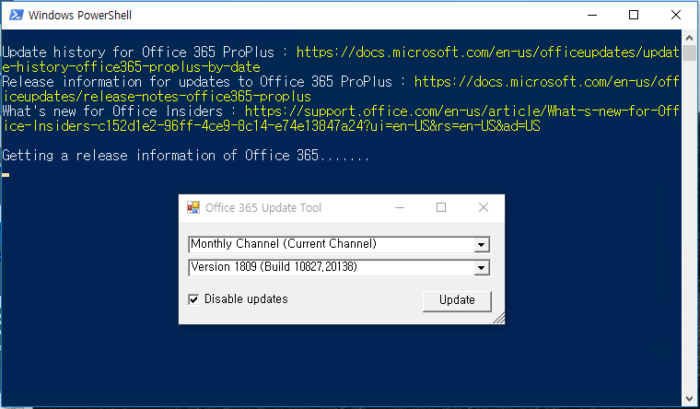
Wenn Sie auf [bestimmte Build-Nummer zurücksetzen oder Ihren Updatekanal ändern möchten, können Sie das Skript herunterladen und ausführen. Das Skript verwendet das Programm „officec2rclient“ und aktualisiert auf die ältere Version. Sie können das Rollback auch manuell durchführen.
- Geben Sie CMD(Type CMD) in die Eingabeaufforderung „ Ausführen(Run) “ ( Win +R ) ein und drücken Shift + Enter to open with command prompt.
- Wechseln(Change) Sie in das ClickToRun- Verzeichnis
cd “\Program Files\Common Files\microsoft shared\ClickToRun”
- Führen Sie zuletzt das Programm officec2rclient aus.
officec2rclient.exe /update user updatetoversion=16.0.12827.20470
Wenn Sie die Office - Version zurücksetzen, betrifft dies auch alle Produkte. Daher ist es besser, dass Sie ein anderes Profil verwenden, als den Client herunterzustufen. Und wie immer ist es gut, die Updates ein paar Tage später zu installieren, um zu sehen, ob bei den letzten Updates ein Problem auftritt.
Ich hoffe, der Beitrag war leicht verständlich und Sie konnten Microsoft Outlook -Abstürze mit dem Fehler 0xc0000005 beheben.
Related posts
Beheben Sie den Microsoft Office-Fehlercode 0x426-0x0
So beheben Sie den Fehlercode 0x80090016 für PIN und Microsoft Store
Behebung des Fehlercodes 0x8007007E unter Windows 11/10 – Update, Outlook oder Drucker
Beheben Sie den Microsoft Outlook-Fehler 0x80040115 in Windows 10
Unbekannter Fehler 0x80040600 in Microsoft Outlook behoben
Senden oder Empfangen von gemeldetem Fehler 0x800CCC0F in Outlook
Kostenlose Spam-Filter und Spam-Blocker für Microsoft Outlook
Java-Update wurde nicht abgeschlossen, Fehlercode 1618
Etwas Unerwartetes ist passiert, Fehlercode: 0x80070141
Fehlercode 0xc000000d, Ihr PC muss unter Windows repariert werden
Outlook-Fehlercode 17884, Unbekannter Fehler ist in Outlook aufgetreten
So beheben Sie den Fehlercode 0x80190194 – 0x90019 unter Windows
Installieren Sie Realtek HD Audio Driver Failure, Fehler OxC0000374 unter Windows 10
Beheben Sie den Fehler „Microsoft Office Outlook kann nicht gestartet werden“.
Kann Microsoft Outlook nicht starten, kann das Outlook-Fenster nicht öffnen
Fehlercode 30038-28 beim Aktualisieren von Office behoben
Behebung des Microsoft Store-Anmeldefehlers 0x801901f4 unter Windows 11/10
So deaktivieren oder löschen Sie Microsoft Outlook unter Windows 11/10
So beheben Sie den Microsoft Teams-Fehlercode CAA301F7
Windows-Tools zum Nachschlagen von Fehlercodes und Nachrichten
